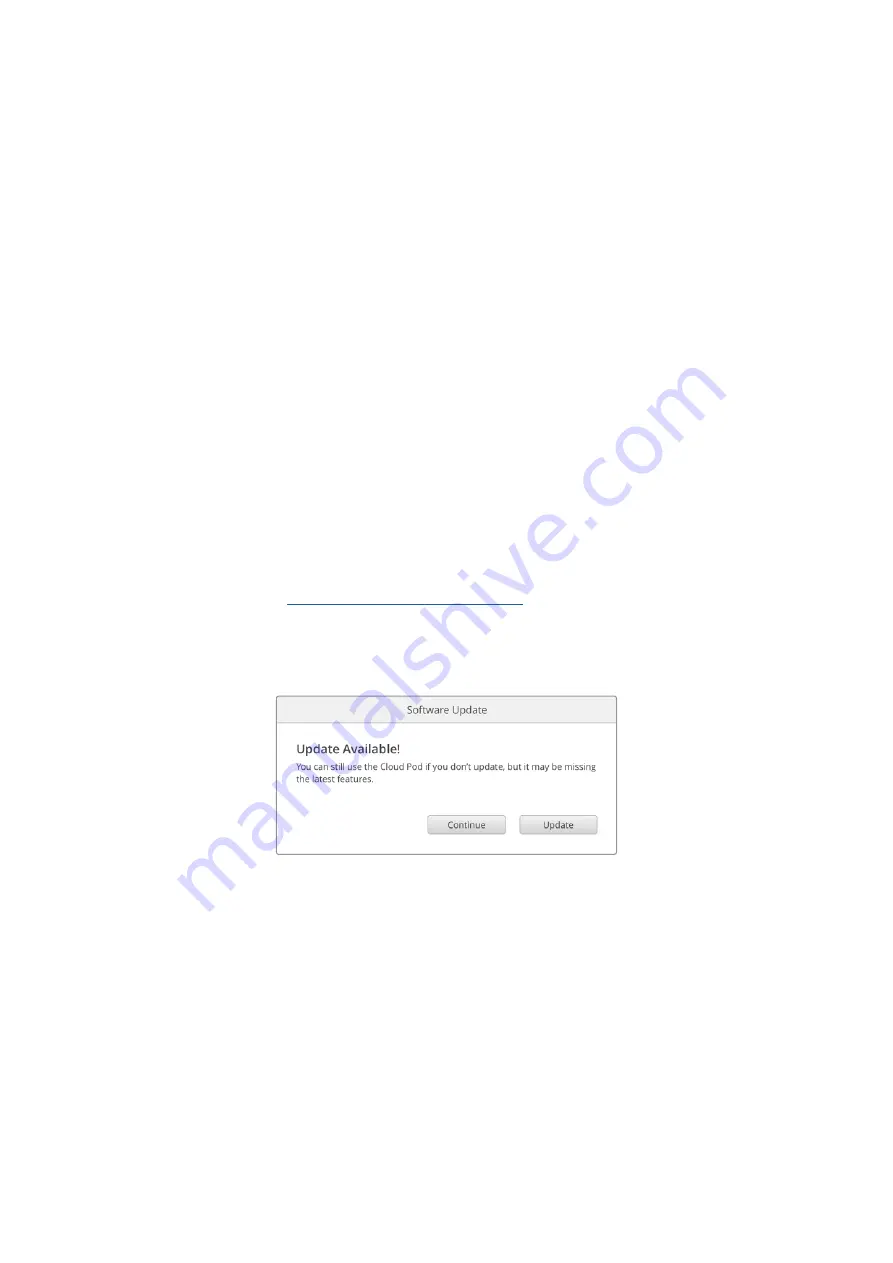
Formatar Unidades no Windows
Na caixa de diálogo “Formatar”, é possível formatar uma unidade no formato exFAT em um PC com
Windows. Faça backup de todos os dados importantes do seu drive USB, pois tudo será perdido
após a formatação.
1
Conecte um drive USB ao seu computador.
2
Abra o menu “Iniciar” ou a tela inicial e escolha a opção “Computador”. Clique com o botão
direito no seu drive USB.
3
Escolha o formato no menu contextual.
4
Defina o sistema de arquivo como exFAT e o tamanho da unidade de alocação para
128 kilobytes.
5
Digite um rótulo do volume, selecione “Formatação Rápida” e clique em “Iniciar”.
6
A sua mídia de armazenamento será formatada rapidamente e disponibilizada para uso com
o Blackmagic Cloud Store.
Atualizar o Software Interno
Para atualizar o Blackmagic Cloud Store, primeiro conecte a unidade ao seu computador via USB.
Você pode conectar a qualquer porta USB-C do Cloud Pod. No Blackmagic Cloud Store Mini, você
pode conectar através das portas USB-C, na parte frontal, ou “Ethernet via USB”, na parte traseira.
Baixe a versão mais recente do software Blackmagic Cloud Store na Central de Suporte Técnico
Blackmagic Design em
www.blackmagicdesign.com/br/support
.
Ao iniciar o Blackmagic Cloud Store Setup, o software detectará automaticamente a versão atual do
software instalado no seu Cloud Store e solicitará que você o atualize.
Clique em “Update” e siga as instruções na tela para concluir o processo de atualização.
Após instalar o software mais recente do Blackmagic Cloud Store no
seu computador, uma atualização aparecerá no Blackmagic Cloud
Store Setup a próxima vez que você conectar a unidade via USB.
247
Atualizar o Software Interno
















































